Mac과 macOS는 일반적으로 훨씬 적습니다.iOS보다 본질적으로 제한적입니다. 즉, macOS가 매우 쉽게 사용자화할 수 있거나 Apple이 다른 OS이기 때문에 사용자와 개발자가 쉽게 접근 할 수 있다는 점에서 Apple이 그 일부를 잠그지 않는다고 말할 수는 없습니다. 이러한 영역 중 하나는 MacBook의 덮개 닫힘 동작입니다. MacBook의 덮개를 닫으면 잠시 후 잠자기 상태가됩니다. 끄지 않습니다. Mac에서는 잠자기를 비활성화 할 수있는 응용 프로그램이 있지만 MacBook의 뚜껑 가까이에서 잠자기 기능을 비활성화 할 수는 없습니다. 페르마타 이 제한에 대해 다소 고유 한 접근 방식을 사용하고 MacBook이 닫 혔을 때 감지하는 센서를 비활성화 할 수있는 무료 오픈 소스 앱입니다.
뚜껑을 닫을 때 절전 모드 비활성화
Fermata를 다운로드하여 설치하십시오. 특별한 권한이 필요하지 않지만 작동하려면 도우미 앱을 설치해야합니다. 설치가 완료되면 앱을 실행하면 덮개를 닫을 때 절전 모드가 자동으로 비활성화됩니다. 활성화하려면 앱의 메뉴 표시 줄 아이콘에서 뚜껑 닫힘 휴면 옵션을 클릭하십시오.

Fermata는 특정 앱이 잠들 때 잠을 막을 수도 있습니다이 기능은 대부분의 앱에서 상당히 표준적인 기능입니다. 부족하지 않습니다. 이것이 눈에 띄는 이유는 MacBook의 뚜껑을 닫을 때 잠자기를 방지하고 뚜껑 자체의 위치를 감지하는 센서를 비활성화하여 잠자기를 방지하기 때문입니다.
수면을 방해 할 수있는 다른 앱을 추가하려면Fermata가 실행 중이면 앱의 환경 설정에 액세스하고 애플리케이션 추가 버튼을 클릭하여 앱을 추가하십시오. Fermata는 기본적으로 10 초마다 목록의 앱이 여전히 실행 중인지 확인하여 절전 모드를 허용하거나 허용하지 않도록합니다.
언급했듯이이 앱은 수동으로 활성화되며기본적으로 10 분 동안 만 MacBook을 더 오랫동안 닫힌 상태로 두어야하는 경우, 활성화하기 전에 먼저 환경 설정에서 실행 시간을 변경해야합니다.
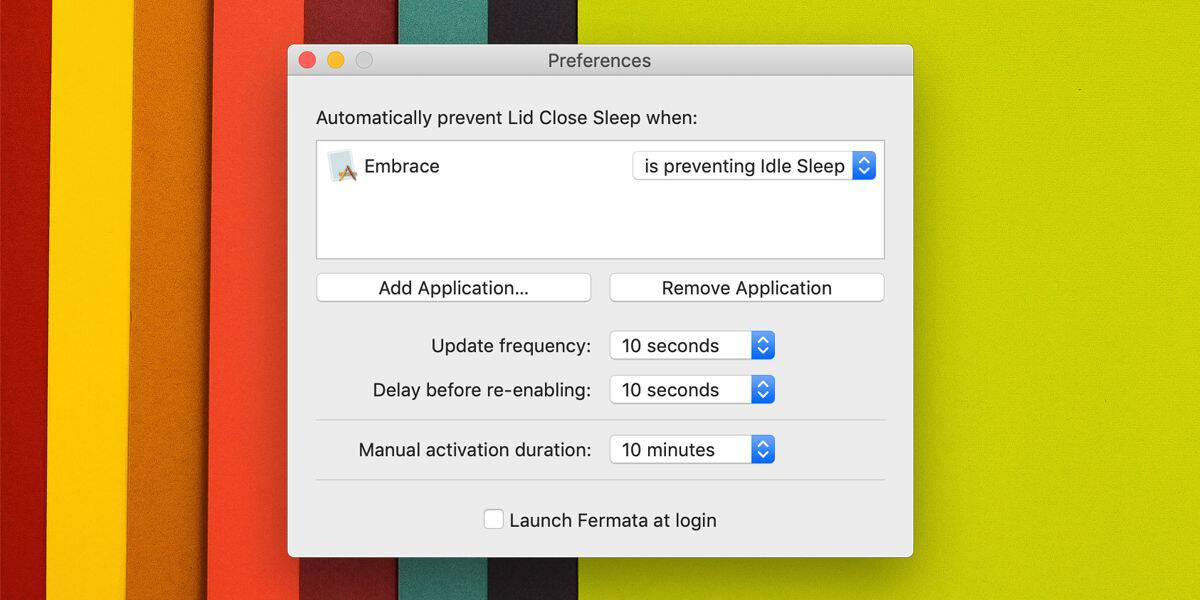
페르마타에는 약간의 위험이 따릅니다. 당신이하지 않으면응용 프로그램이 실행 중이라는 것을 기억하십시오. MacBook의 덮개가 닫혀 있기 때문에 잠자기 상태라고 가정 할 수 있습니다. 이 상태에서는 이동하거나 가방 / 소매에 넣을 수도 있습니다. 그래도 계속 작동하면 가방 내부의 환기가 차단되므로 과열 될 수 있습니다. 그렇기 때문에 기본적으로 앱은 항상 수동으로 활성화되고 단기간 동안 만 활성화됩니다. 기본 기간을 변경하는 경우 매우주의하여 변경하십시오.
Windows 10과 비슷한 것이 필요하십니까? 전원 관리 옵션에서 노트북 덮개를 닫을 때 절전 모드를 해제하는 옵션이 내장되어 있습니다.

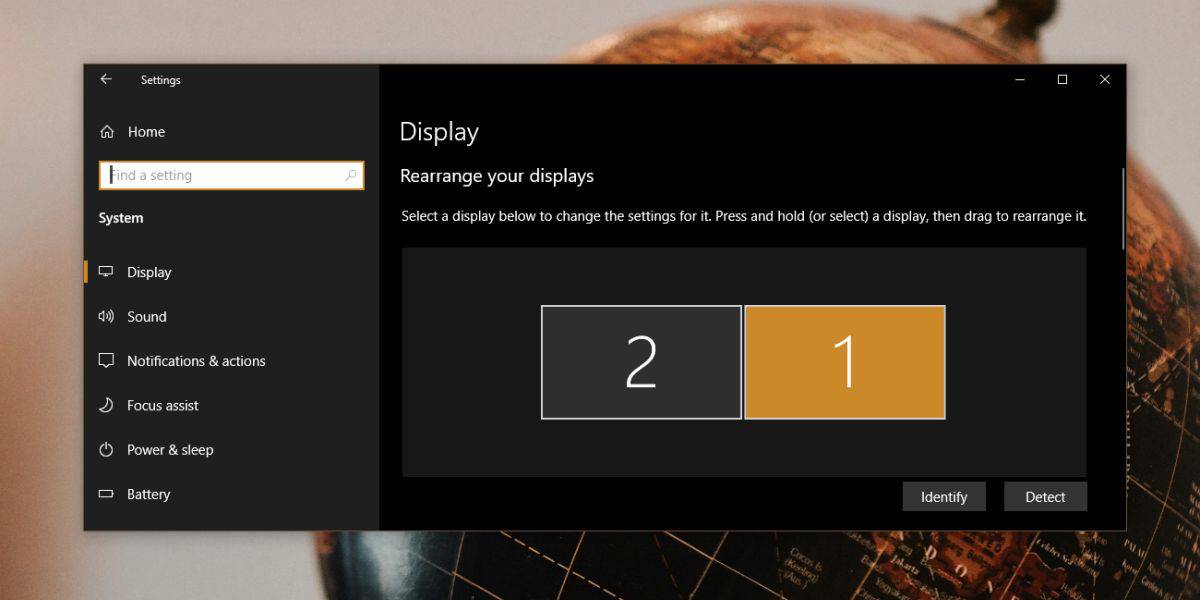











코멘트